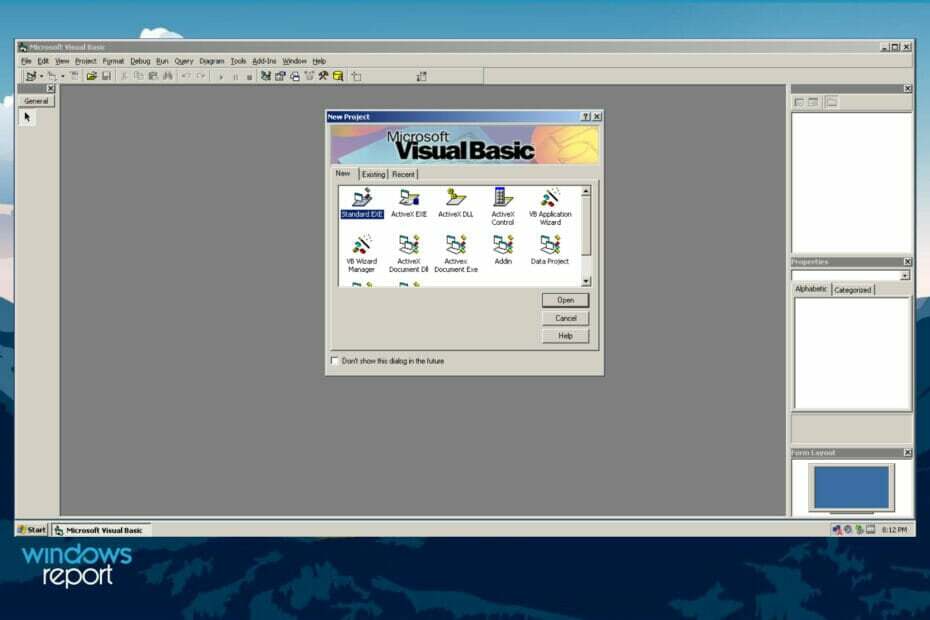חקור דרכים שהוזכרו על ידי מומחים לבדיקת WEI
- אינדקס החוויה של Windows (WEI) מדרג את המחשב האישי שלך על בסיס חמישה רכיבים: מעבד, גרפיקה, דיסק קשיח, גרפיקה למשחקים וזיכרון.
- מדריך זה ידון בכל השיטות לבדיקת Windows Experience Index ב-Windows 11.

איקסהתקן על ידי לחיצה על הורד את הקובץ
- הורד והתקן את Fortect במחשב האישי שלך.
- הפעל את הכלי ו התחל לסרוק כדי למצוא קבצים שבורים שגורמים לבעיות.
- לחץ לחיצה ימנית על התחל תיקון כדי לתקן בעיות המשפיעות על האבטחה והביצועים של המחשב שלך.
- Fortect הורד על ידי 0 הקוראים החודש.
Windows Experience Index (WEI) הוא כלי שמודד את היכולות של מחשב Windows שלך בהתבסס על המעבד, ה-RAM, הגרפיקה והביצועים של הדיסק הקשיח.
מדריך זה יכסה את כל השיטות הזמינות לבדיקת אינדקס החוויה של Windows במחשב Windows 11 שלך. בואו נתחיל!
האם ל-Windows 11 יש אינדקס החוויה של Windows?
הגרסה הגרפית של כלי אינדקס החוויה של Windows הופסק לאחר השקת Windows 8.1. עם זאת, אתה עדיין יכול לבדוק את אינדקס החוויה של Windows באמצעות שורת הפקודה, PowerShell וצג הביצועים ב-Windows 11.
כיצד אוכל למצוא את אינדקס החוויה של Windows ב-Win 11?
1. השתמש בשורת הפקודה
- הקש על חלונות סוג מפתח CMD, ולחץ הפעל כמנהל.

- העתק והדבק את הפקודה הבאה כדי להתחיל את פעולת ההשוואה ולחץ להיכנס:
Winsat רשמי - כעת לחץ חלונות + ר כדי לפתוח את לָרוּץ לְנַחֵם.
- הקלד את הנתיב הבא ולחץ להיכנס:
%WINDIR%\Performance\WinSAT\DataStore
- בתוך ה חנות מידע תיקייה, חפש הערכה רשמית. אם יש יותר מקובץ אחד, פתח את הקובץ האחרון באמצעות ה-You המועדף

- תראה את כל הפרטים הקשורים לזיכרון ה-RAM, הדיסק הקשיח, ה-GPU ועוד.
- Microsoft Purview עשוי להיות פולשני מדי, מסכימים מנהלי IT
- iCUE לא עובד לאחר עדכון? תקן את זה ב-3 שלבים
2. השתמש ב-Windows PowerShell
- הקש על חלונות סוג מפתח פגז כוח, ולחץ הפעל כמנהל.
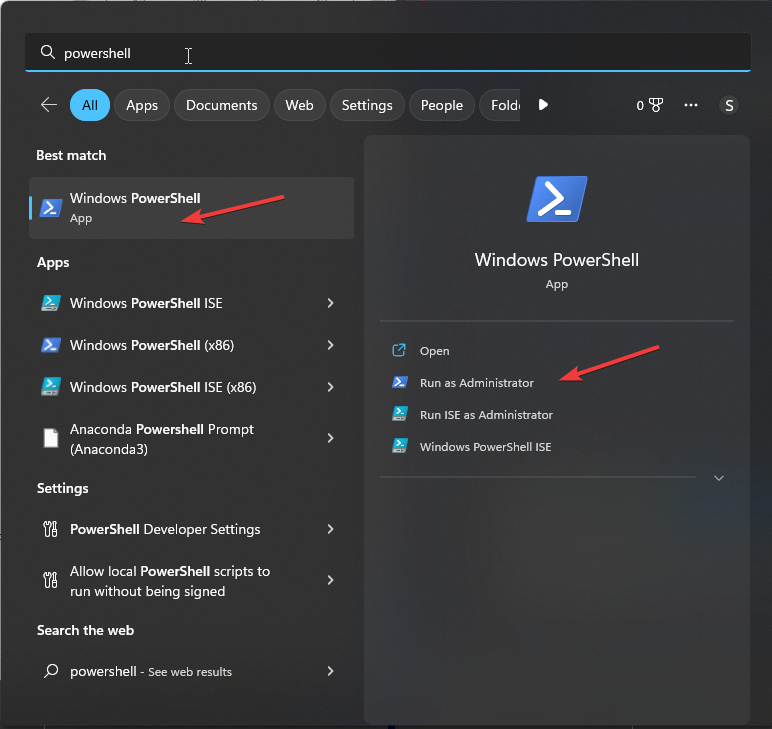
- העתק והדבק את הפקודה הבאה כדי להתחיל את פעולת ההשוואה ולחץ להיכנס:
get-wmiobject -class win32_winsat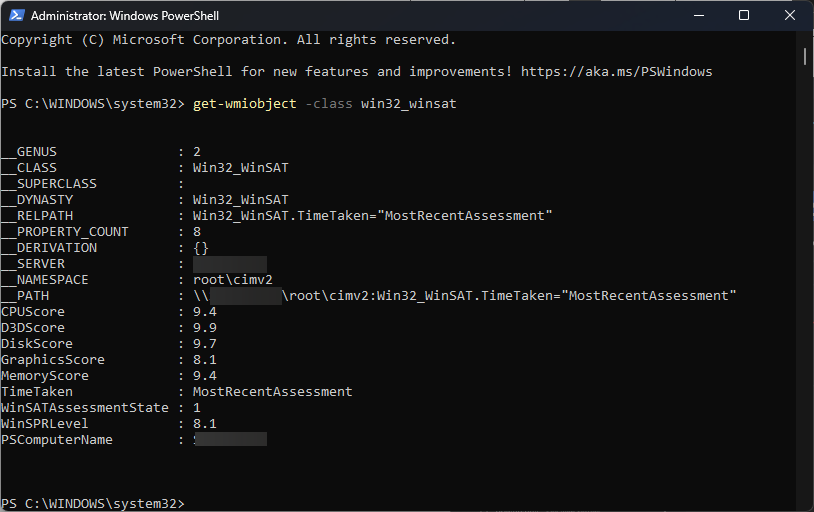
- אתה תקבל את הציונים. D3DScore בשביל גרפיקה למשחקים, DiskScore בשביל דיסק קשיח ראשי, GraphicsScore בשביל גרָפִיקָה, ו MemoryScore בשביל זיכרון.
3. השתמש בצג הביצועים
- הקש על חלונות סוג מפתח צג ביצועים, ולחץ לִפְתוֹחַ.
- בצע את הנתיב הזה:
ערכות אוסף נתונים\מערכת\אבחון מערכת - מקש ימני אבחון מערכת ובחר הַתחָלָה. זה יתחיל את האבחון.

- מעתה והלאה צג ביצועים, להשיג דוח אבחון מערכת, עקוב אחר הנתיב הזה:
Report\System\System Diagnostics\[שם המחשב]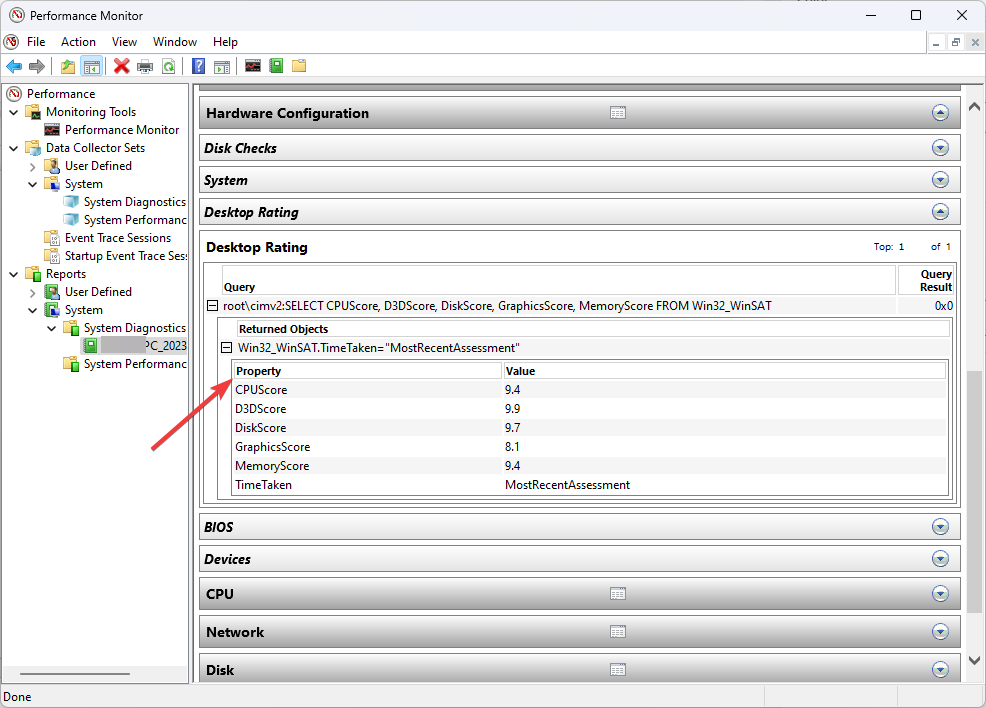
- לְאַתֵר תצורת חומרה, הרחב אותו ולחץ דירוג שולחן העבודה. עכשיו הרחב שאילתא, לאחר מכן אובייקטים שהוחזרו.
מהו ציון WEI טוב ב-Windows 11?
4.0-5.0 הוא טוב, כלומר המחשב שלך יכול להתמודד עם עבודה מתקדמת וריבוי משימות בקלות. עם ציון 6.0 ומעלה, המחשב שלך יכול להתמודד עם כל מה שתרצה.
אז, כך תוכל לבדוק את אינדקס החוויה של Windows ב-Windows 11. אפילו יותר, אם אינדקס החוויה של Windows לפעמים מקפיא את המחשב שלך, אל תהססו לנקוט בפעולה מיידית.
אם יש לך שאלות או חששות לגבי WEI, אל תהסס להזכיר אותם בסעיף ההערות למטה.
עדיין נתקלים בבעיות?
ממומן
אם ההצעות לעיל לא פתרו את הבעיה שלך, המחשב שלך עלול להיתקל בבעיות קשות יותר של Windows. אנו מציעים לבחור בפתרון הכל-באחד כמו Fortect לתקן בעיות ביעילות. לאחר ההתקנה, פשוט לחץ על הצג ותקן לחצן ולאחר מכן לחץ התחל תיקון.